คำถาม
ปัญหา: วิธีแก้ไขข้อผิดพลาดการเปลี่ยนเส้นทาง Msftconnecttest
สวัสดี. ฉันพบข้อผิดพลาดป๊อปอัปทุกครั้งที่พีซีของฉันรีบูทและไม่รู้ว่าต้องทำอย่างไร กล่องบอกว่าบางอย่างเกี่ยวกับ Msftconnecttest เปลี่ยนเส้นทางหรือไม่พบแอปพลิเคชัน ฉันคิดว่าปัญหาอยู่ที่การเชื่อมต่อ wifi หรืออินเทอร์เน็ตในวิทยาเขตของฉัน เนื่องจากการเชื่อมต่อฮอตสปอตมือถือไม่ได้ทำให้เกิดข้อผิดพลาดของ Windows เหล่านี้ คุณช่วยบอกฉันเพิ่มเติมว่าฉันสามารถแก้ไขได้หรือไม่
เฉลยคำตอบ
ข้อผิดพลาดการเปลี่ยนเส้นทาง Msftconnecttest เป็นปัญหาที่เกิดขึ้นบนอุปกรณ์ที่รองรับระบบปฏิบัติการ Windows รายงานออนไลน์มากมาย
[1] ระบุว่าผู้ใช้ไม่สามารถเชื่อมต่ออินเทอร์เน็ตได้เนื่องจากข้อผิดพลาดการเปลี่ยนเส้นทางที่ปรากฏบนหน้าจอ ในกรณีส่วนใหญ่ แม้หลังจากดำเนินการบางอย่างแล้ว ข้อผิดพลาดก็ยังค้างอยู่ในลูปและป้องกันไม่ให้ผู้ใช้เข้าถึงอินเทอร์เน็ตข้อผิดพลาดการเปลี่ยนเส้นทาง Msftconnecttest ไม่ค่อยปรากฏขึ้นเมื่อเชื่อมต่อกับ Wifi และการเชื่อมต่อฮอตสปอตส่วนบุคคลไม่สร้างปัญหาดังกล่าว อย่างไรก็ตาม ตามความเห็นของคนที่ได้รับความเดือดร้อนนี้ การเชื่อมต่อผ่าน hotspot เพียงอย่างเดียวไม่ใช่ a โซลูชัน และแม้กระทั่งการเปลี่ยนแปลงการตั้งค่า ค่ากำหนด เว็บเบราว์เซอร์เริ่มต้น และอื่นๆ ไม่สามารถให้ เปลี่ยน.
ดูเหมือนว่าจะเป็นปัญหาต่อเนื่อง และวิธีแก้ไขข้อผิดพลาดการเปลี่ยนเส้นทาง Msftconnecttest เกี่ยวข้องกับการพูดคุยถึงเหตุผลเบื้องหลังข้อผิดพลาดก่อน:
- ปัญหาการเชื่อมต่อ ทุกครั้งที่แอปพลิเคชันเชื่อมต่ออินเทอร์เน็ตผ่านระบบปฏิบัติการ Windows การทดสอบการเชื่อมต่อจะแสดงเพื่อเลือกเครือข่ายที่ดีที่สุด การทดสอบนี้อาจล้มเหลวและทำให้ไม่สามารถเชื่อมต่อได้
- การกำหนดค่า HTTP/HTTPS อาจไม่ได้เลือกแอปพลิเคชันเริ่มต้นสำหรับโปรโตคอล HTTP หรือ HTTPS ดังนั้นจึงเกิดข้อผิดพลาด ต้องเลือกเบราว์เซอร์เริ่มต้นสำหรับโปรโตคอลเฉพาะเหล่านี้[2]
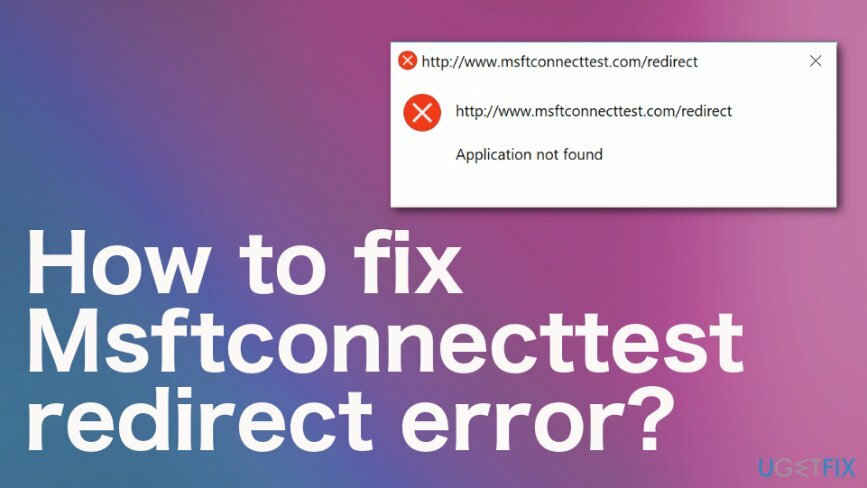
วิธีแก้ไขข้อผิดพลาดการเปลี่ยนเส้นทาง Msftconnecttest
ในการซ่อมแซมระบบที่เสียหาย คุณต้องซื้อ. เวอร์ชันลิขสิทธิ์ Reimage Reimage.
ข้อผิดพลาดการเปลี่ยนเส้นทาง Msftconnecttest เป็นปัญหาถาวรที่อาจเกิดขึ้นหลังจากบางวิธีที่คุณลอง นี่ไม่ใช่มัลแวร์[3] ทำให้เกิดปัญหา เราสามารถรับรองได้ว่า อย่างไรก็ตาม เนื่องจากการตั้งค่าต่างๆ อาจได้รับผลกระทบ คุณควรเรียกใช้เครื่องมือเช่น Reimageเครื่องซักผ้า Mac X9 เพื่อให้แน่ใจว่าไฟล์ระบบได้รับการซ่อมแซมอย่างสมบูรณ์และไม่เสียหาย
จากนั้นเพื่อแก้ไขข้อผิดพลาดการเปลี่ยนเส้นทาง Msftconnecttest ด้วยตนเอง คุณสามารถพึ่งพาโซลูชันที่แสดงด้านล่าง วิธีการเหล่านี้เกี่ยวข้องกับการรบกวนการตั้งค่าเริ่มต้น ข้อขัดแย้งเฉพาะกับแอปพลิเคชัน และซอฟต์แวร์ หากคุณไม่ใส่ใจกับขั้นตอนอย่างใกล้ชิด คุณอาจสร้างความเสียหายให้กับเครื่องได้ นอกจากนี้ ให้ลองวิธีการทั้งหมดจนกว่าข้อผิดพลาดจะได้รับการแก้ไข ห้ามประกันตัวหลังจากล้มเหลว
การรีเซ็ตการตั้งค่า Internet Explorer
ในการซ่อมแซมระบบที่เสียหาย คุณต้องซื้อ. เวอร์ชันลิขสิทธิ์ Reimage Reimage.
คุณควรรีเซ็ตเบราว์เซอร์เป็นค่าเริ่มต้นและสถานะก่อนหน้าเมื่อติดตั้ง Internet Explorer บนพีซี
- ปิดหน้าต่างทั้งหมดบนหน้าจอและเปิด Internet Explorer.
- ไปที่ เครื่องมือ และพบว่า ตัวเลือกอินเทอร์เน็ต.
- เลือก แท็บขั้นสูง.
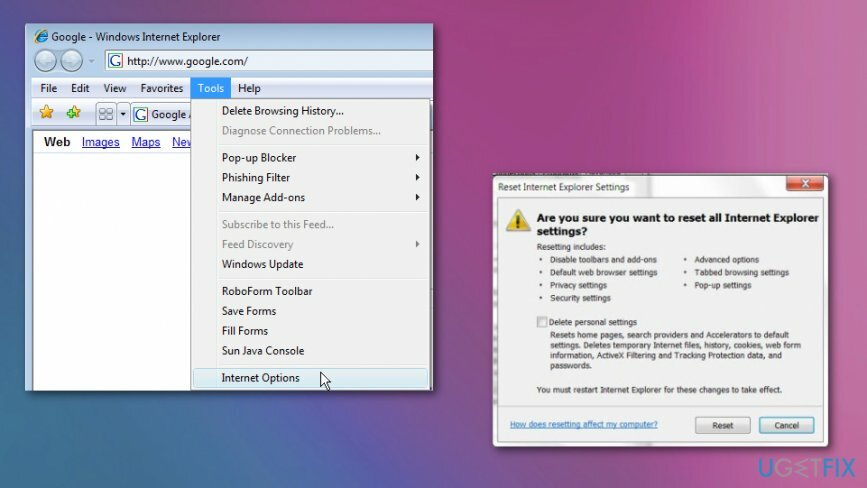
- เมื่อกล่องโต้ตอบ รีเซ็ตการตั้งค่า Internet Explorer เปิดขึ้น ให้คลิก รีเซ็ต.
- เมื่อมีการใช้การตั้งค่าเริ่มต้น ให้เลือก ปิด และคลิก ตกลง. จากนั้นรีสตาร์ทพีซี
รีเซ็ตเครือข่ายเพื่อแก้ไขข้อผิดพลาดการเปลี่ยนเส้นทาง Msftconnecttest
ในการซ่อมแซมระบบที่เสียหาย คุณต้องซื้อ. เวอร์ชันลิขสิทธิ์ Reimage Reimage.
- คลิก เริ่ม ปุ่มแล้วเลือก การตั้งค่า การค้นหา เครือข่ายและอินเทอร์เน็ต.
- การคลิก สถานะ และ รีเซ็ตเครือข่าย.
- เมื่อหน้าจอรีเซ็ตเครือข่ายเปิดขึ้น ให้คลิกรีเซ็ตทันทีและ ใช่ เพื่อยืนยันทุกอย่าง
- เริ่มต้นใหม่ พีซี
แก้ไขรีจิสทรี
ในการซ่อมแซมระบบที่เสียหาย คุณต้องซื้อ. เวอร์ชันลิขสิทธิ์ Reimage Reimage.
- ไปที่ค้นหาและพิมพ์ regedit, กด เข้า.
- เรียกใช้ตัวแก้ไขรีจิสทรี
- ไปที่: HKEY_LOCAL_MACHINE, SYSTEM, CurrentControlSet, บริการ, NlaSvc, การตั้งค่า, อินเทอร์เน็ต
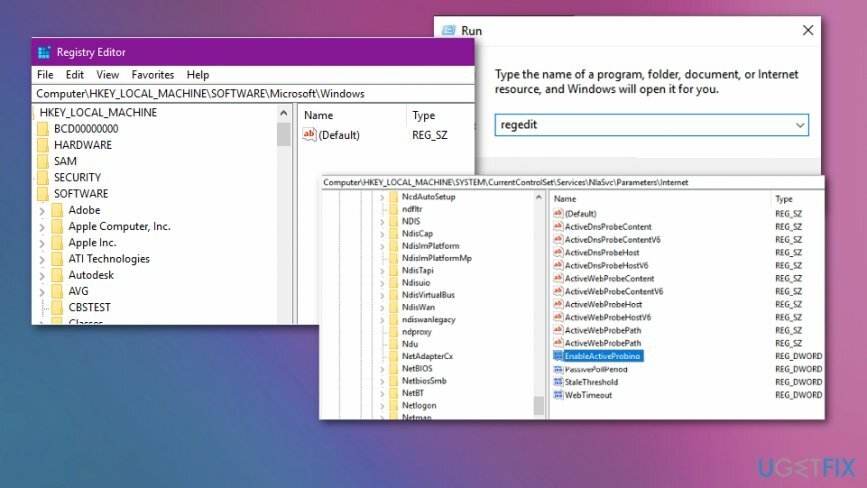
- ค้นหา เปิดใช้งานActiveProbing และเปิดมัน
- เปลี่ยน ค่าจาก 1 ถึง 0.
- ปิดตัวแก้ไขและรีสตาร์ทพีซีเพื่อใช้การเปลี่ยนแปลง
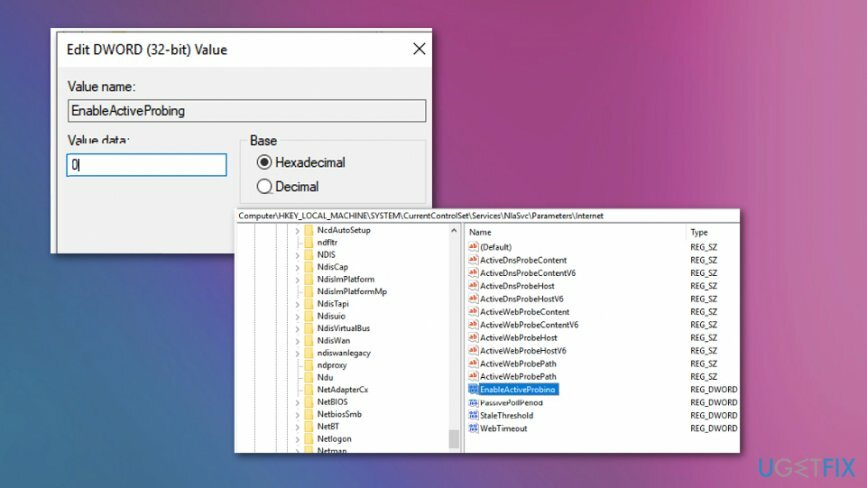
เปลี่ยนการกำหนดค่า HTTP/HTTPS เพื่อแก้ไขข้อผิดพลาดการเปลี่ยนเส้นทาง Msftconnecttest
ในการซ่อมแซมระบบที่เสียหาย คุณต้องซื้อ. เวอร์ชันลิขสิทธิ์ Reimage Reimage.
- กด ปุ่ม Windows และ "ผม” บนแป้นพิมพ์เพื่อเปิดการตั้งค่า
- คลิกที่ แอพ ตัวเลือกและเลือก แอพเริ่มต้น จากบานหน้าต่างด้านซ้าย
- เลือก เลือกแอปเริ่มต้นตามโปรโตคอล ตัวเลือก.
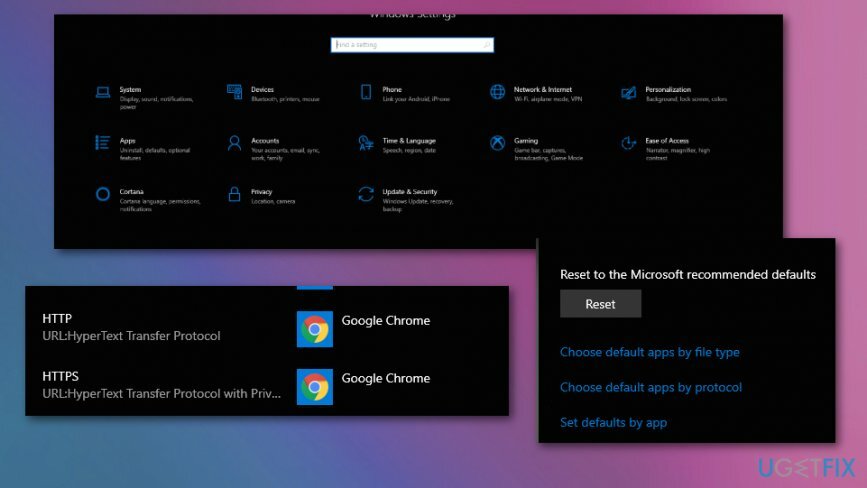
- เลื่อนลงไปคลิก เลือกค่าเริ่มต้น ตัวเลือกสำหรับ HTTP
- เลือกเบราว์เซอร์ของคุณจากรายการ
- ปิดหน้าต่างและรีสตาร์ทพีซี
ซ่อมแซมข้อผิดพลาดของคุณโดยอัตโนมัติ
ทีม ugetfix.com พยายามอย่างเต็มที่เพื่อช่วยผู้ใช้ในการค้นหาแนวทางแก้ไขที่ดีที่สุดในการขจัดข้อผิดพลาด หากคุณไม่ต้องการต่อสู้กับเทคนิคการซ่อมด้วยตนเอง โปรดใช้ซอฟต์แวร์อัตโนมัติ ผลิตภัณฑ์แนะนำทั้งหมดได้รับการทดสอบและรับรองโดยผู้เชี่ยวชาญของเรา เครื่องมือที่คุณสามารถใช้เพื่อแก้ไขข้อผิดพลาดของคุณมีดังต่อไปนี้:
เสนอ
ทำมันตอนนี้!
ดาวน์โหลด Fixความสุข
รับประกัน
ทำมันตอนนี้!
ดาวน์โหลด Fixความสุข
รับประกัน
หากคุณไม่สามารถแก้ไขข้อผิดพลาดโดยใช้ Reimage โปรดติดต่อทีมสนับสนุนของเราเพื่อขอความช่วยเหลือ โปรดแจ้งให้เราทราบรายละเอียดทั้งหมดที่คุณคิดว่าเราควรรู้เกี่ยวกับปัญหาของคุณ
กระบวนการซ่อมแซมที่ได้รับสิทธิบัตรนี้ใช้ฐานข้อมูล 25 ล้านส่วนประกอบที่สามารถแทนที่ไฟล์ที่เสียหายหรือสูญหายในคอมพิวเตอร์ของผู้ใช้
ในการซ่อมแซมระบบที่เสียหาย คุณต้องซื้อ. เวอร์ชันลิขสิทธิ์ Reimage เครื่องมือกำจัดมัลแวร์

เพื่อไม่ให้เปิดเผยตัวตนอย่างสมบูรณ์และป้องกัน ISP และ รัฐบาลจากการสอดแนม กับคุณคุณควรจ้าง อินเทอร์เน็ตส่วนตัว วีพีเอ็น. มันจะช่วยให้คุณเชื่อมต่ออินเทอร์เน็ตได้โดยไม่เปิดเผยตัวตนโดยการเข้ารหัสข้อมูลทั้งหมด ป้องกันตัวติดตาม โฆษณา รวมถึงเนื้อหาที่เป็นอันตราย ที่สำคัญที่สุด คุณจะหยุดกิจกรรมการสอดแนมที่ผิดกฎหมายที่ NSA และสถาบันของรัฐอื่น ๆ ดำเนินการอยู่เบื้องหลังคุณ
สถานการณ์ที่ไม่คาดฝันสามารถเกิดขึ้นได้ตลอดเวลาในขณะที่ใช้คอมพิวเตอร์: สามารถปิดได้เนื่องจากไฟดับ a จอฟ้ามรณะ (BSoD) อาจเกิดขึ้นได้ หรือการอัปเดต Windows แบบสุ่มอาจเกิดขึ้นเมื่อคุณไม่อยู่สักสองสามวัน นาที. ด้วยเหตุนี้ งานโรงเรียน เอกสารสำคัญ และข้อมูลอื่นๆ ของคุณจึงอาจสูญหายได้ ถึง ฟื้นตัว ไฟล์หาย ใช้ได้ การกู้คืนข้อมูล Pro – ค้นหาผ่านสำเนาของไฟล์ที่ยังคงมีอยู่ในฮาร์ดไดรฟ์ของคุณและเรียกค้นคืนได้อย่างรวดเร็ว